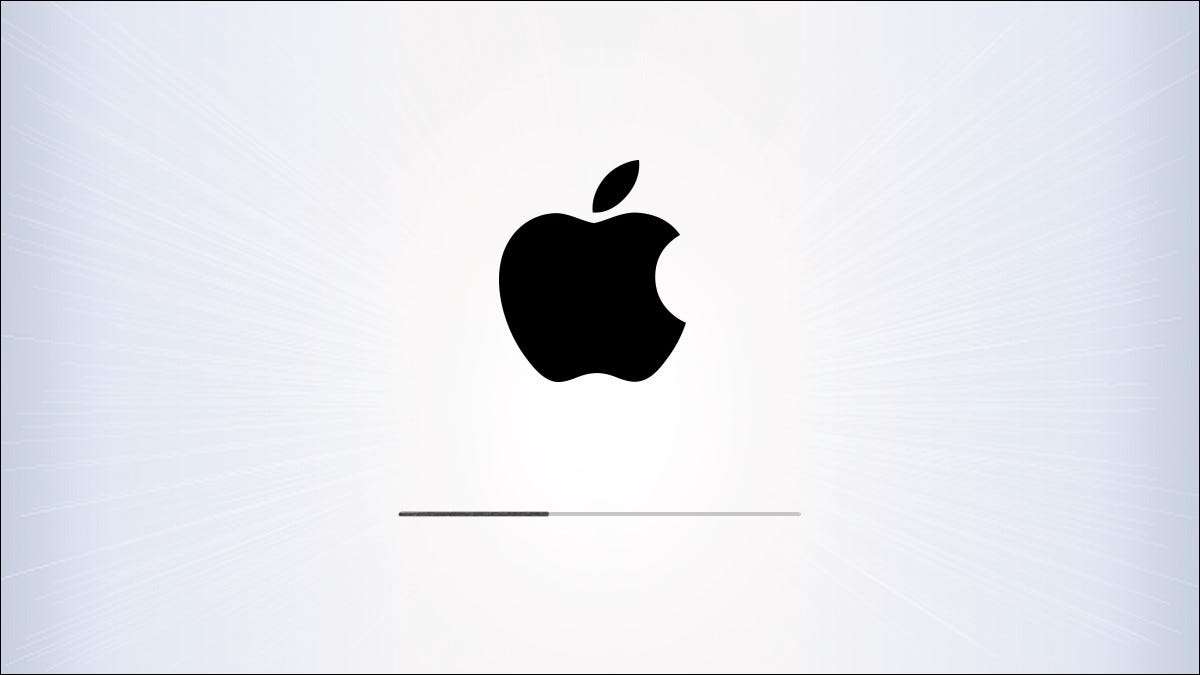
Este o idee bună să păstrați sistemul de operare iPad și firmware-ul ( iPados. ) la zi. Actualizările iPados sunt disponibile gratuit de la Apple și oferă iPad-ul dvs. cele mai recente remedii de securitate și bug-uri și caracteristici. Iată cum puteți actualiza iPad-ul la cea mai recentă versiune a iPados.
Înapoi înainte de a vă actualiza
În timp ce problemele în timpul procesului de instalare sunt rare, este posibil ca ceva să meargă prost și să provoace iPad-ul dvs. să-și piardă datele. Deci, înainte de a instala o actualizare iPadOS pe un iPad critic de misiune (sau unul cu date de neînlocuit), fă-o un obicei înapoi mai întâi .
Actualizați iPados prin intermediul aplicației de setări
În aceste zile, majoritatea oamenilor își actualizează iPad-ul direct prin aplicația de setări fără a le conecta iPad la un computer. Aceasta se numește o instalare fără fir.
Pentru a face acest lucru, deschideți aplicația "Setări" din ecranul inițial.

Atingeți "General" în coloana din stânga.
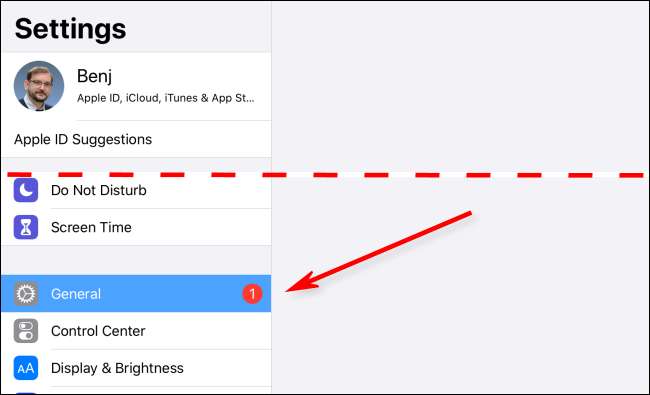
Selectați "Actualizare software" din partea dreaptă.
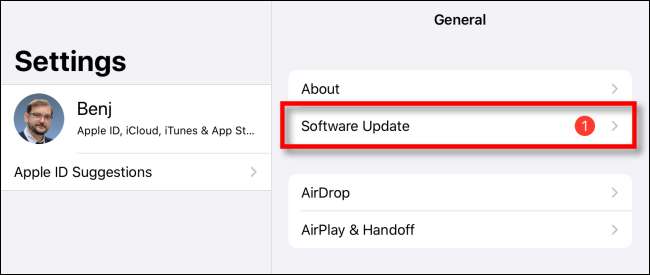
Meniul Setări afișează informații despre cea mai recentă actualizare iPados, inclusiv numărul versiunii și câteva detalii despre modificările pe care le vor face.
Dacă iPad-ul dvs. nu a descărcat încă actualizarea, vedeți un buton care spune "Descărcați și instalați". Atingeți-l pentru a descărca actualizarea. IPAD-ul dvs. va instala automat actualizarea după finalizarea descărcării.
Dacă iPad-ul dvs. a descărcat deja actualizarea, vedeți butonul "Instalare acum"; Atingeți-l pentru a începe procesul de actualizare.
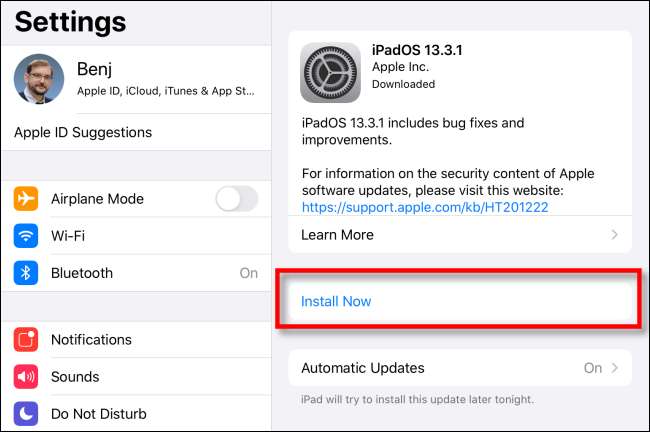
După începerea procesului de instalare, un pop-up vă va avertiza că verifică actualizarea; așteptați ca acest lucru să termine.
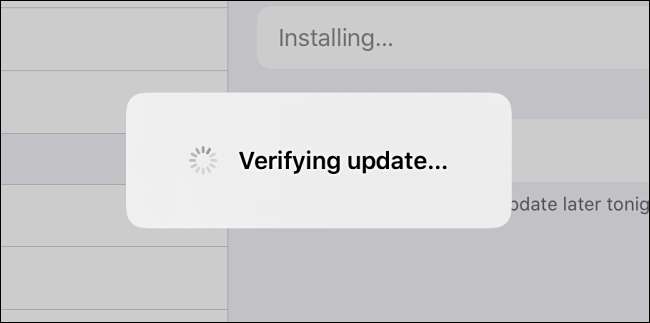
După ce verificarea este completă, ecranul iPad va merge negru, iar tableta va reporni. Logo-ul Apple și o mică bară de progres apar în centrul ecranului.

Când instalarea este completă, puteți utiliza din nou iPad, ca de obicei.
Actualizați iPados prin USB cu Finder sau iTunes
De asemenea, vă puteți actualiza iPad-ul printr-o conexiune prin cablu cu Mac sau Windows PC. Dacă Mac-ul dvs. rulează MacOS 10.15 sau mai târziu, deschideți Finder. Dacă Mac-ul dvs. rulează MacOS 10.14 sau mai devreme sau utilizați un PC Windows, deschideți iTunes.
Conectați iPad-ul la computer cu un cablu fulger-to-USB. Dacă este prima dată când îl conectați la computer, iPad-ul dvs. vă va întreba dacă doriți să aveți încredere în computer; Atingeți "Trust".
Localizați iPad-ul pe computer și faceți clic pe el. Pe MacOS 10.15 sau mai târziu, o veți vedea în partea stângă a ferestrei de căutare în "Locații".
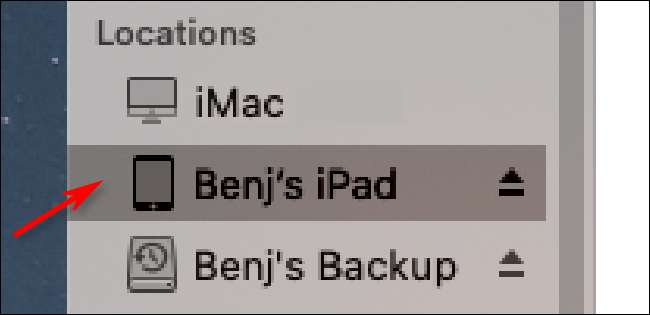
Dacă utilizați iTunes, faceți clic pe pictograma iPad din bara de instrumente din partea de sus a ecranului.
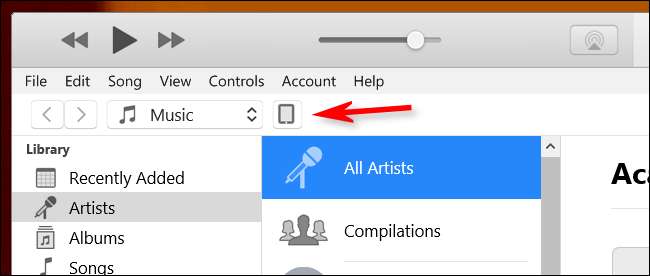
În fereastra cu informații pe iPad, navigați la fila "General" (în Finder) sau setări & GT; Rezumat (în iTunes). Faceți clic pe "Verificați pentru actualizare."
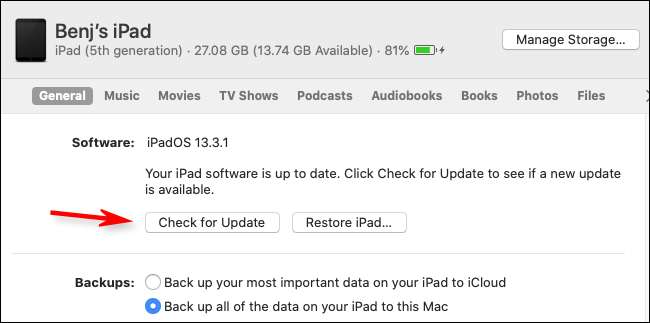
Dacă este disponibilă o actualizare, faceți clic pe "Descărcați". Când descărcarea este completă, faceți clic pe "Actualizare". Introduceți codul de acces dacă este necesar și actualizarea se va instala.
Asigurați-vă că sunteți iPad este actualizat
După ce actualizați iPad-ul, puteți verifica dublu pentru a vă asigura că totul a fost instalat.
Pe iPad, navigați la setări și GT; General & GT; Actualizare de software. Dacă dispozitivul dvs. este complet actualizat, vedeți un ecran similar celui de mai jos care confirmă acest lucru.
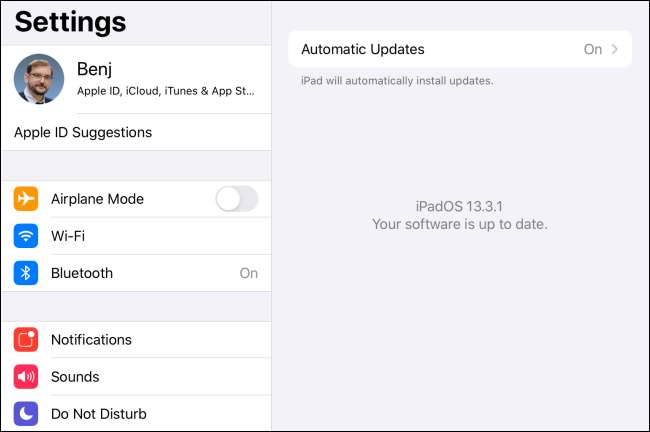
Felicitări! IPad-ul dvs. este actualizat și gata de utilizare.
IPad dvs. nu mai primește actualizări? Este timpul să apuca unul nou .







